ps滤镜制作次元空间
这篇教程教图老师的朋友们用ps滤镜制作次元空间,教程难度一般,制作出来的效果挺漂亮的,主要还是一个滤镜经验的分享吧,好了,先来看看最终的效果图吧:
图老师推荐:photoshop7.0迷你版免费下载 &tulaoshinbsp; | Photoshop CS5 中文免费下载 | photoshop免费下载
效果:
(本文来源于图老师网站,更多请访问https://m.tulaoshi.com/ps/)
具体的制作步骤如下:
1.首先创建一个新文档,选择滤镜渲染云彩命令,然后不断按Ctrl+F重复执行云彩命令,直到黑白均匀为止,如图所示。

2、按下Ctrl+J复制出图层1,如图所示。0 N& u {' z* x& N, D! C; _2 E

3、选择图像调整色阶,接近高光和阴影两个调整点的距离,如图所示。
(本文来源于图老师网站,更多请访问https://m.tulaoshi.com/ps/)
ps滤镜制作次元空间(2)
4、选择滤镜风格化凸出,设置大小和深度的数值,如图所示。用户可以根据实际情况设定参数的大小。


5、选择滤镜风格化查找边沿命令,如图所示。

6,选择图像调整反相命令,或按下Ctrl+I快捷键进行反相,效果如图所示。, w; Z# {+ [; C/ y

7、选择图像调整色相/饱和度命令,勾选择着色复选框,调整色相、饱和度进行上色,如图所示br /
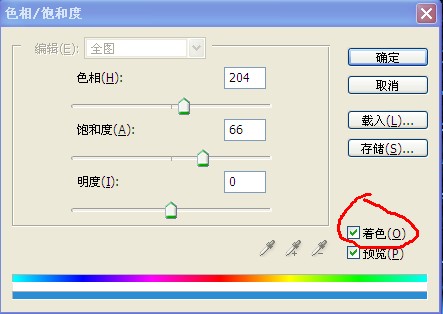

I8、复制出图层1副本,然后再使用色相/饱和度上色,如图所示。

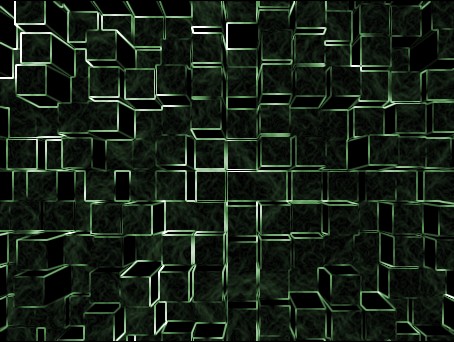
9,新建图层蒙板,用黑色画笔擦除一部分。

10、按下Ctrl+E向下合并图层,然后选择滤镜扭曲镜头校正,设置www.Tulaoshi.com移去扭曲的参数为负值,具体参数可以根据实际情况而定,如图所示。


加强图片颜色的饱和度,最后加上文字或其它素材即可。如图所示。










